Masalah: Maaf, Excel mengalami Kesalahan
“Microsoft Excel memiliki peringatan yang mengatakan” Maaf, tetapi Excel mengalami kesalahan yang mencegahnya bekerja dengan benar. Akibatnya, Excel harus ditutup. Bisakah Anda memperbaikinya sekarang “. Bagaimana cara memperbaikinya? Saya memerlukan spreadsheet & Word untuk digunakan untuk bisnis saya. File yang ada tidak dapat dibuka. Mohon bantuannya.”jawaban.microsoft.com
Microsoft Excel adalah editor spreadsheet yang dikembangkan oleh Microsoft yang digunakan untuk analisis data dan manajemen program. Namun, kesalahan “Excel mengalami kesalahan” akan menghalangi Anda membuka file Excel.

Masalah ini dapat disebabkan oleh add-in yang tidak kompatibel, file instalasi Office yang rusak atau rusak, dan alasan lainnya. Sekarang, Anda dapat mencoba pendekatan di bawah ini untuk menghilangkan kesalahan tersebut.

Cara Memperbaiki Kami minta maaf tetapi kata-katanya salah
Artikel ini menawarkan beberapa cara untuk membantu Anda menangani pesan kesalahan “Maaf, tetapi Word mengalami kesalahan”.
Baca selengkapnya
Cara Memperbaiki Excel Sedang Menjalankan Kesalahan Windows
Perbaiki 1. Jalankan Excel dalam Safe Mode
Jika Excel mengalami crash atau hang saat Anda mencoba membuka atau menyimpan, menjalankannya dalam mode aman akan menjadi solusi pemecahan masalah yang efektif. Mode aman memungkinkan Anda membuka Excel dengan batasan sehingga Anda bisa mengidentifikasi add-in atau ekstensi yang mungkin menyebabkan masalah saat startup.
Bagaimana cara menjalankan Excel dalam mode aman? Ikuti langkah-langkah di bawah ini.
Langkah 1. Klik di atasnya Jendela + R kombinasi tombol pada keyboard Anda untuk membuka jendela Run.
Langkah 2. Di kotak Run, ketik unggul/aman lalu klik OKE.
Setelah itu, file Excel baru akan dibuka dengan semua add-in dinonaktifkan. Jika Excel berfungsi dengan baik dalam mode aman, Anda bisa mengaktifkan add-in satu per satu hingga kesalahan terjadi lagi untuk mengidentifikasi penyebab masalahnya.
Untuk mengaktifkan/menonaktifkan add-in Excel, Anda harus pergi ke Mengajukan > pilihan > Menambahkanlalu klik pergi tombol di sebelahnya Tambahan Excel kotak.
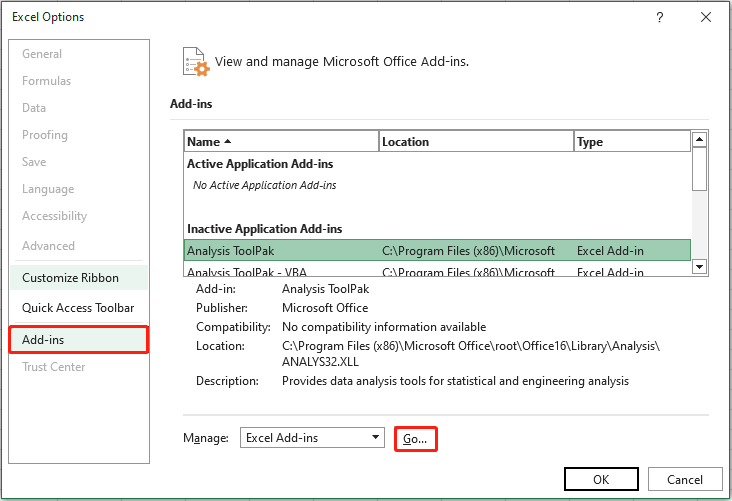
Perbaiki 2. Jalankan program kompatibilitas Pemecah Masalah
Jika versi Office tidak kompatibel dengan versi Windows, Excel mungkin gagal berfungsi. Untuk mengesampingkan penyebab ini, Anda dapat menjalankan Pemecah Masalah Kompatibilitas Program. Solusi ini lebih cocok untuk pengguna yang menggunakan Windows versi lama seperti Windows 7/Vista/XP.
Langkah 1. Di kotak pencarian Windows, ketik Jalankan program yang dibuat untuk versi Windows sebelumnyalalu klik di atasnya.
Langkah 2. Saat Anda melihat jendela di bawah, klik Berikutnya melanjutkan.
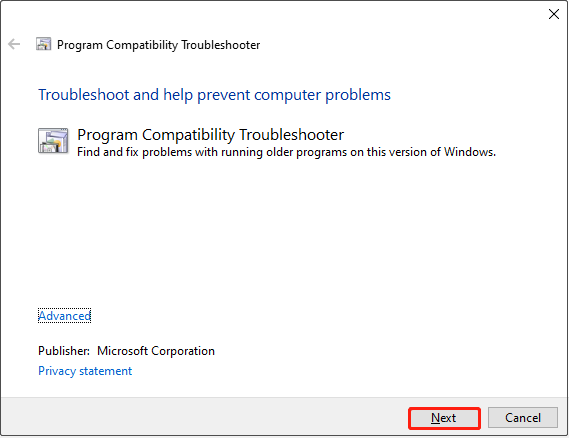
Langkah 3. Pilih Unggul dari daftar program dan klik Berikutnya.
Langkah 4. Anda dapat memilih untuk mencoba pengaturan kompatibilitas yang direkomendasikan atau memecahkan masalah yang Anda temukan berdasarkan situasi Anda.
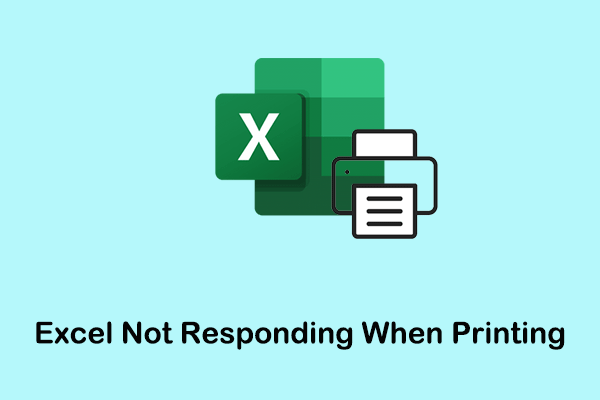
Cara Teratas untuk Memperbaiki Excel Tidak Merespons Saat Mencetak
Excel tidak merespons saat mencetak? Bagaimana cara memperbaiki Excel tidak merespons tanpa kehilangan data? Anda bisa membaca artikel ini untuk mendapatkan jawabannya.
Baca selengkapnya
Perbaiki 3. Perbaiki Microsoft Office
Penginstalan Office yang tidak lengkap atau rusak juga dapat memicu pesan kesalahan “Excel mengalami kesalahan”. Windows memungkinkan Anda melakukannya Perbaikan kantor tanpa mengunduh aplikasi perbaikan lainnya.
Langkah 1. Klik kanan Awal di bilah tugas Anda, lalu klik tombol Aplikasi dan Fitur pilihan
Langkah 2. Temukan Microsoft Office dari daftar program, lalu klik dan tekan Mengubah.
Langkah 3. Di jendela baru, pilih Perbaikan cepat atau Perbaikan Daring berdasarkan kebutuhan Anda. Lalu tekan memperbaiki.
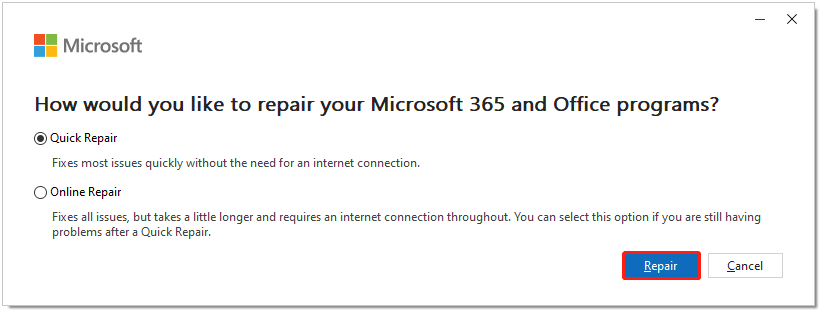
Perbaiki 4. Instal ulang Office
Cara terakhir untuk mengatasi masalah “Excel mengalami kesalahan” adalah dengan menginstal ulang Office. Disarankan untuk mengunduh dan menginstal Office versi terbaru untuk kinerja yang lebih baik.
Artikel ini mungkin membantu:
Kiat:
Pemulihan Data Daya MiniTool GratisKlik untuk mengunduh100%Bersih & Aman
Intinya
Artikel ini menjelaskan apa yang harus Anda lakukan ketika Anda mengalami kesalahan “Maaf, tetapi Excel mengalami kesalahan”. Semoga cara di atas dapat membantu Anda mengembalikan Excel ke keadaan normal.
